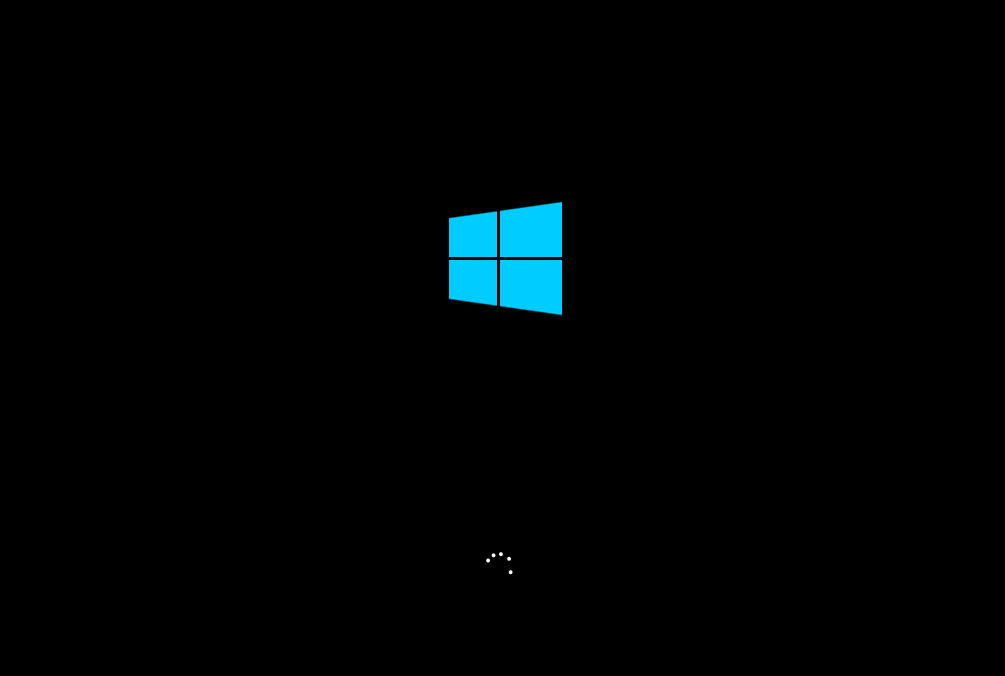小白怎么重装Windows10系统?石大师重装win10教程图解
|
小白怎么重装windows10系统?当我们在使用电脑的时候出现故障且无法解决或者想要换个操作系统时,就需要重装系统了,那么怎么重装系统win10呢?重装系统的方式有很多种,但是对于小白来说,一键重装系统是最简单最方便的,下面就来具体看看小编为你带来的操作方法吧。 石大师重装win10教程图解 1、双击进入石大师装机工具界面后,可根据提示选择安装Windows10 64位系统。注意:灰色按钮代表当前硬件或分区格式不支持安装此系统。同时建议用户推出安全软件,以免重装出现问题。  2、选择好系统后,点击下一步,等待PE数据和系统的下载。  3、下载完成后,系统会自动重启。  4、系统自动重启进入安装界面。  5、安装完成后进入部署界面,静静等待系统进入桌面就可正常使用了! |